在使用电脑时,遇到D盘消失的情况并不罕见。通常情况下,D盘消失可能是由于误操作、系统故障、磁盘损坏或病毒感染等原因引起的。只要及时采取正确的恢复措施,通常能够将丢失的D盘找回来。本文将详细介绍几种恢复电脑D盘的方法。

一、检查磁盘管理工具
首先,我们可以使用Windows操作系统自带的“磁盘管理”工具来检查磁盘是否真的丢失。步骤如下:
1. 右键点击“此电脑”或“计算机”图标,选择“管理”。
2. 在弹出的窗口中,选择“磁盘管理”。
3. 查看磁盘管理中是否存在D盘。如果存在,但没有分配驱动器字母,您可以右键点击该磁盘,选择“更改驱动器字母和路径”,然后为其分配一个新的字母。
4. 如果D盘显示为“未分配”,那么可能是分区丢失或者磁盘故障。在这种情况下,您可以尝试重新分配磁盘空间,或者使用专业的磁盘恢复软件来恢复分区。
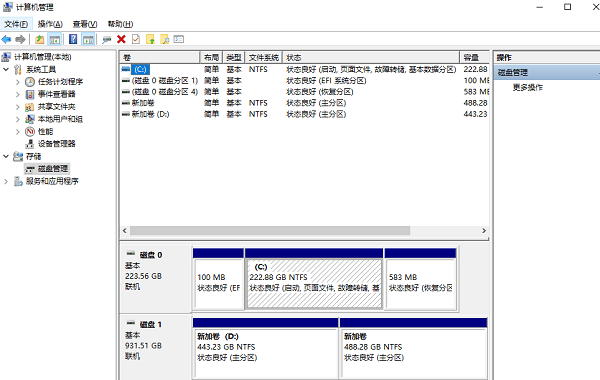
二、检查硬件连接问题
有时,电脑中的硬盘并没有物理损坏,但因为连接问题导致D盘无法显示。为此,可以尝试以下方法:
1. 重新启动电脑:有时候,系统会出现临时的识别问题,重新启动后磁盘可能会重新出现。
2. 检查硬盘连接:如果您使用的是台式电脑,可以打开机箱检查硬盘的连接是否松动。特别是SATA接口和电源线的连接。
3. 更换USB接口:如果您使用的是外接硬盘或移动硬盘,尝试将硬盘连接到电脑的不同USB端口,看看是否可以被识别。
三、尝试命令行工具
对于一些技术型用户来说,可以使用Windows自带的命令行工具来尝试恢复丢失的磁盘。以下是一些常用的命令:
打开命令提示符(以管理员身份运行),输入以下命令:chkdsk D: /f
其中,`D:`为您丢失的盘符,`/f`表示自动修复磁盘错误。运行此命令后,系统会尝试扫描并修复磁盘上的错误,可能会帮助恢复D盘。

四、考虑硬盘故障
如果尝试以上方法后,D盘依然无法恢复,可能是硬盘本身出现了物理损坏。硬盘如果已经严重损坏,可以尝试使用一些专业的数据修复工具。例如数据救星。数据救星是一款功能强大的数据恢复工具,支持多种存储设备(包括移动硬盘、U盘、内存卡等)。它提供了更细致的扫描和恢复选项,能够恢复大多数丢失的数据。

1. 打开数据救星,选择需要恢复的路径,进入后等待扫描完成。
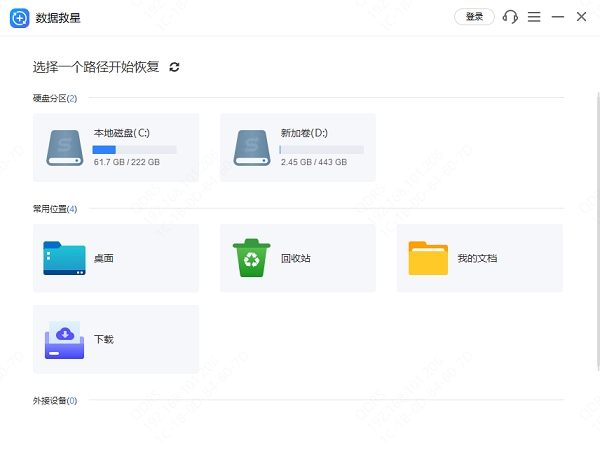
2. 选择需要恢复的文件类型,比如图片,点击“预览”功能查看内容,避免恢复错误。
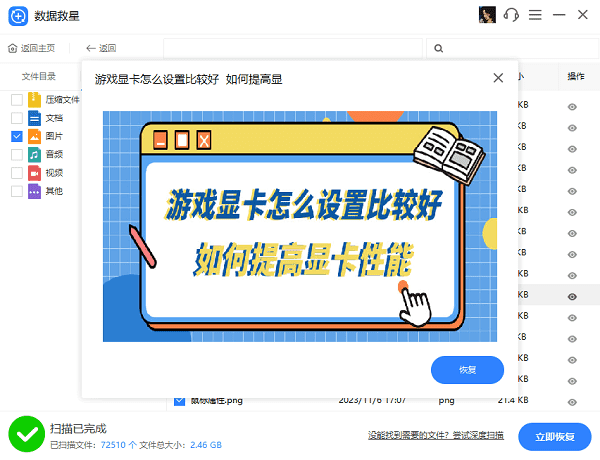
3. 勾选文件后,点击“立即恢复”,最后点击打开恢复目录即可找回文件。
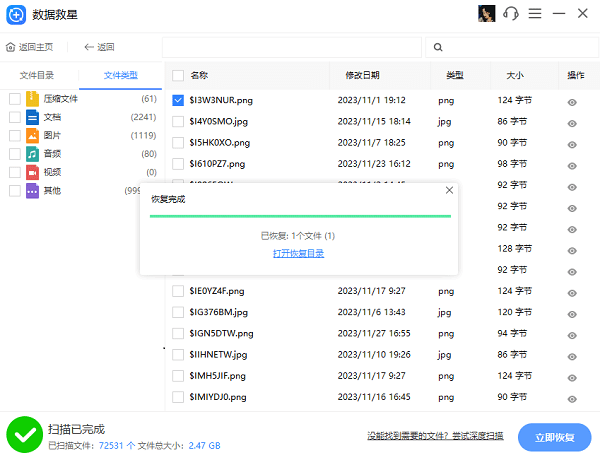
以上就是找回丢失d盘的方法,希望对你有帮助。如果遇到网卡、显卡、蓝牙、声卡等驱动的相关问题都可以下载“驱动人生”进行检测修复,同时它还支持驱动下载、驱动安装、驱动备份等等,可以灵活的安装驱动。



